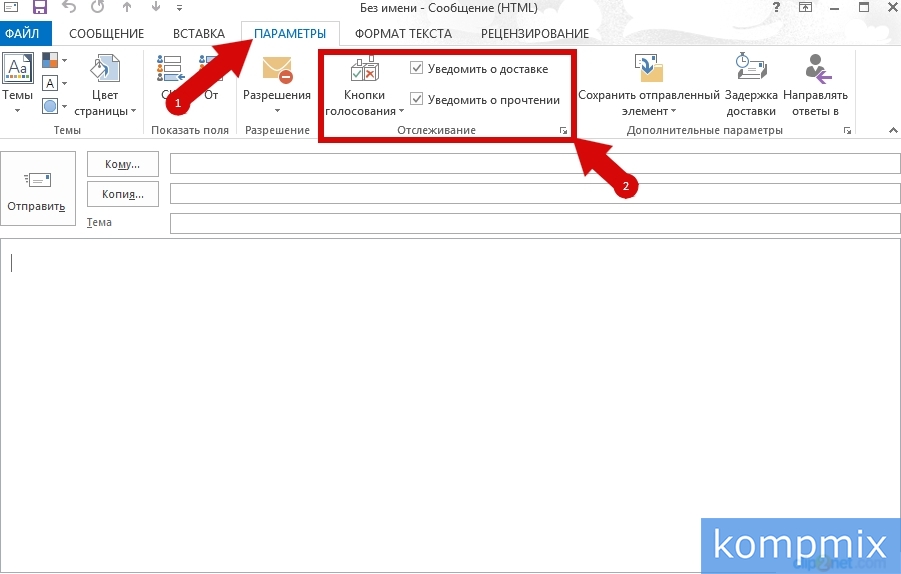Для тех пользователей, которые часто отправляют важные письма и документы при помощи электронной почты полезной будут функции уведомлений о доставке и прочтении в программе Microsoft Outlook 2013. Теперь у Вас не будет необходимости перезванивать адресату с целью проверки получения письма, а уведомление будет отправлено автоматически. Но следует отметить, что отправка уведомлений о прочтении будет также зависеть и от настроек программы получателя письма, так как ему может быть предоставлен выбор отправлять данное уведомление или нет. Если адресат откажет в отправке, то она не состоится. В таком случае, если почтовый сервер адресата поддерживает функцию отправки оповещений о доставки писем на сервер, Вы получите уведомление о доставке письма в почтовый ящик адресата. В этой пошаговой инструкции с фотографиями Вы узнаете, как настроить уведомление о доставке и прочтении сообщений в Microsoft Outlook 2013.
Пошаговая инструкция
Шаг 1
Приступаем с двойного клика левой кнопкой мыши по ярлыку программы.
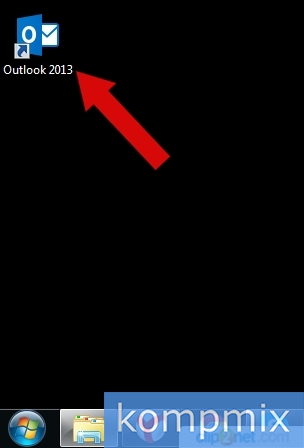 Шаг 2
Шаг 2
Далее щелкните кнопку «Создать сообщение».
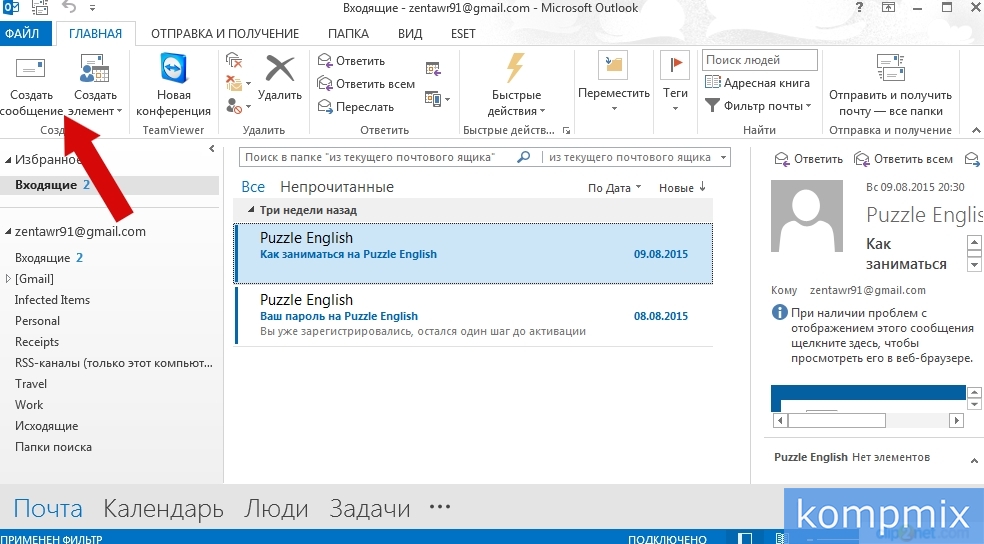 Шаг 3
Шаг 3
Следующим шагом перейдите во вкладку «Параметры» и в блоке «Отслеживание» поставьте отметки возле пунктов «Уведомить о доставке» и «Уведомить о прочтении». Если информация оказалась Вам полезной – жмите Спасибо!